Spis treści
Jako użytkownicy systemu Windows, możecie napotkać błąd „ Nie można uruchomić programu Microsoft Outlook ” po wybraniu programu z menu Start. Korzystanie z nieudanego programu Outlook jest ogromnym problemem, ponieważ nie można uzyskać dostępu do wiadomości e-mail, kalendarza, notatek itp.
Ponieważ Microsoft Outlook lub Microsoft Outlook 365 jest używany do wysyłania i odbierania wiadomości e-mail, zarządzania kalendarzem, zapisywania nazw kontaktów i numerów telefonów oraz śledzenia innych projektów za pomocą programu Outlook. Ostatnio nastąpił nieoczekiwany wzrost zapytań użytkowników komputerów PC dotyczących problemu „ Nie można uruchomić programu Microsoft Outlook. Nie można otworzyć okna programu Outlook. Nie można otworzyć zestawu folderów”. W tym artykule przedstawiono 6 sprawdzonych rozwiązań.
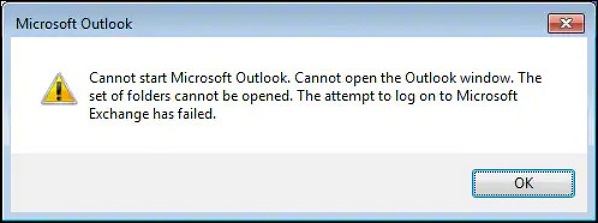
Dlaczego występuje błąd Nie można uruchomić programu Microsoft Office Outlook
Niepowodzenie uruchomienia programu Outlook to główny problem, na jaki napotykasz podczas napotykania tego błędu. Zauważysz, że kursor ładuje się po próbie otwarcia programu Outlook 365 przez jakiś czas, zanim pojawi się komunikat o błędzie. Możesz tylko kliknąć OK i poczekać, aż nieodpowiadający program Microsoft Outlook zobaczy, co się stanie. Kilka problemów może sprawić, że zestaw folderów w ogóle nie będzie mógł zostać otwarty. Typowe przyczyny to:
- 📃Uszkodzony lub utracony plik PST lub OST: program Outlook próbuje uruchomić się w trybie zgodności lub używasz pliku profilu (w formatach .pst i .ost), który został usunięty lub uszkodzony i został utworzony we wcześniejszej wersji programu Outlook.
- 🧭Uszkodzony panel nawigacyjny: Microsoft Outlook może przestać działać, jeśli panel nawigacyjny jest uszkodzony. Możesz spróbować go zresetować, postępując zgodnie z rozwiązaniem w następnej części.
- ❗Nieprawidłowa instalacja programu Outlook: Problem „Nie można uruchomić programu Microsoft Outlook” może pojawić się, jeśli wystąpią nieprawidłowe instalacje lub ponowne instalacje programu Outlook. Dlatego należy zachować ostrożność, aby wykonać te zadania prawidłowo.
- ❎Wewnętrzny konflikt rejestru: Możliwe, że nowy program zainstalowany na komputerze powoduje konflikt z programem Outlook.
- 🦠Infekcja wirusem lub złośliwym oprogramowaniem: Atak wirusa może zakłócić działanie Twojego systemu operacyjnego i uszkodzić pliki programu Microsoft Outlook, uniemożliwiając prawidłowe otwarcie programu.
Jak naprawić błąd Nie można uruchomić programu Microsoft Office Outlook [6 sposobów]
Jeśli używasz programu Outlook 365 na komputerze z systemem Windows i program nie uruchamia się lub występują problemy z jego uruchomieniem, wypróbuj podane w tej części rozwiązania problemów.
- Naprawa 1. Zresetuj panel nawigacyjny
- Naprawa 2. Naprawa uszkodzonych plików z pakietu Microsoft Office
- Poprawka 3. Sprawdź tryb zgodności w programie Outlook
- Poprawka 4. Uruchom program Microsoft Outlook w trybie awaryjnym
- Poprawka 5. Wyłącz dodatki, aby naprawić program Microsoft Outlook
- Poprawka 6. Utwórz nowy profil programu Outlook
Jednak zanim naprawisz problem „Cannot start Microsoft Outlook” w systemie Windows, obejrzyj najpierw ten film. Przedstawia on 4 sposoby rozwiązania problemu.
- 00:03 - Pokaż profile programu Microsoft Outlook
- 01:23 - Wejdź w tryb awaryjny Microsoft
- 01:49 - Uruchom Edytor rejestru
- 04:40 - Szybka naprawa pakietu Microsoft Office
Naprawa 1. Zresetuj panel nawigacyjny
Panel nawigacyjny w programie Outlook 365 to panel najbardziej wysunięty na lewo, zawierający ikony umożliwiające poruszanie się między Pocztą, Kalendarzem, Osobami, Zadaniami i listą folderów. Jeśli nie możesz uruchomić programu Microsoft Outlook 365 z powodu uszkodzonego panelu nawigacyjnego, spróbuj zresetować panel nawigacyjny i ponownie uruchomić program Outlook, aby przeprowadzić test. Oto kroki:
Krok 1. Zamknij program Microsoft Outlook.
Krok 2. Wybierz menu Start i „Uruchom” lub naciśnij „Windows + R”.
Krok 3. Wpisz Outlook.exe /resetnavpane w polu.
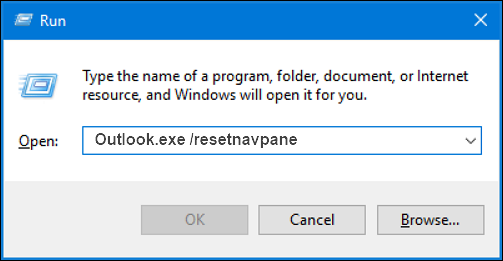
Krok 4. Wybierz OK.
Naprawa 2. Naprawa uszkodzonych plików z pakietu Microsoft Office
Nie możesz uruchomić programu Microsoft Office Outlook z powodu uszkodzenia lub usunięcia pliku danych PST. Za pomocą wbudowanego narzędzia naprawczego Microsoft w Panelu sterowania możesz naprawić uszkodzony plik PST, ale procedura jest czasochłonna i może prowadzić do niespójnych danych.
Dlatego wymagane jest narzędzie do naprawy plików o znaczących możliwościach. Najlepszą opcją dla użytkowników Outlook365 do naprawy plików PST jest EaseUS Fixo File Repair , które można zastosować w licznych scenariuszach uszkodzenia danych PST.
- Potrafi naprawić uszkodzone pliki Excela , a także inne dokumenty, takie jak PDF, Word itp.
- Potrafi również naprawiać uszkodzone pliki na dyskach twardych, kartach pamięci, dyskach flash, kartach SD itp.
- Wsparcie naprawy większości uszkodzonych plików i pomoc w otwieraniu plików PDF o rozmiarze 0 KB .
Aby naprawić uszkodzone pliki, wykonaj następujące czynności:
Krok 1. Pobierz i uruchom Fixo na swoim komputerze PC lub laptopie. Wybierz „File Repair”, aby naprawić uszkodzone dokumenty Office, w tym Word, Excel, PDF i inne. Kliknij „Add Files”, aby wybrać uszkodzone dokumenty.

Krok 2. Aby naprawić wiele plików jednocześnie, kliknij przycisk „Napraw wszystko”. Jeśli chcesz naprawić pojedynczy dokument, przesuń wskaźnik myszy na plik docelowy i wybierz „Napraw”. Możesz również wyświetlić podgląd dokumentów, klikając ikonę oka.

Krok 3. Kliknij „Zapisz”, aby zapisać wybrany dokument. Wybierz „Zapisz wszystko”, aby zapisać wszystkie naprawione pliki. Wybierz „Wyświetl naprawione”, aby zlokalizować naprawione foldery.

Poprawka 3. Sprawdź tryb zgodności w programie Outlook
Aby naprawić problem „nie można uruchomić programu Microsoft Outlook”, możesz wyłączyć tryb zgodności programu Outlook. Tryb zgodności sprawia, że program działa wydajniej w starszym systemie operacyjnym Windows.
Krok 1. Na komputerze z systemem Windows znajdź plik Outlook.exe.
- Outlook 2013: Znajdź plik w folderze C:\Program Files\Microsoft Office\Office 15\
- Outlook 2010: Znajdź plik w C:\Program Files\Microsoft Office\Office 14\

Krok 2. Kliknij plik Outlook.exe - „Właściwości”, a następnie wybierz kartę „Zgodność”.
Krok 3. Odznacz pola wyboru na karcie Zgodność, a następnie wybierz Zastosuj – OK.

Krok 4. Uruchom ponownie program Outlook.
Poprawka 4. Uruchom program Microsoft Outlook w trybie awaryjnym
Uruchomienie aplikacji w trybie awaryjnym to kolejne podejście, które może Ci pomóc. W ten sposób uruchamiamy Outlook 365 bez żadnych dodatków. To pokaże tylko, czy jakieś dodatki są odpowiedzialne za problem z uruchomieniem Microsoft Outlook. Możesz wykonać te kroki, aby rozwiązać problem z uruchomieniem Microsoft Outlook lub Microsoft Outlook 365.
Krok 1. Przytrzymując klawisz Ctrl na klawiaturze, uruchom program Outlook.
Krok 2. Powinno pojawić się okno z komunikatem „Przytrzymujesz klawisz CTRL. Czy chcesz uruchomić Outlooka w trybie awaryjnym?”. Wybierz Tak, aby uruchomić w trybie awaryjnym.

Krok 3. Twój Program Outlook zostanie uruchomiony ponownie w trybie awaryjnym.
Jeśli program Outlook można uruchomić w trybie awaryjnym, przyczyną problemów jest dodatek.
Zobacz także:
Poprawka 5. Wyłącz dodatki, aby naprawić program Microsoft Outlook
Problem „nie można uruchomić programu Microsoft Outlook” może być spowodowany sporem między jednym lub większą liczbą dodatków a programem Outlook 365. Spróbuj wyłączyć wszystkie dodatki, aby sprawdzić, czy problem zostanie rozwiązany.
Krok 1. W programie Microsoft Outlook wybierz kolejno opcje Plik > Opcje > Dodatki.
Krok 2. Wybierz „Przejdź” w sekcji Zarządzaj.
Krok 3. Pola wyboru obok dodatków, które chcesz wyłączyć, powinny być odznaczone.
Krok 4. Wybierz OK.

Poprawka 6. Utwórz nowy profil programu Outlook
Ustawienia programu Outlook są przechowywane w profilu, a kształt może czasami ulec uszkodzeniu. Generując nowy profil i zmieniając profil używany podczas uruchamiania programu Outlook 365, możesz dowiedzieć się, czy jest uszkodzony, a następnie podjąć działania, które pomogą Ci w przypadku niemożności uruchomienia programu Microsoft Outlook.
Krok 1. Wybierz Start – Panel sterowania – Poczta.
Krok 2. Wybierz opcję Pokaż profile – Dodaj w oknie dialogowym Ustawienia poczty – Outlook.

Krok 3. W polu Nazwa profilu wpisz nazwę, jaką chcesz nadać swojemu nowemu profilowi.
Krok 4. Na stronie automatycznej konfiguracji konta w polu „Konto e-mail” wpisz swój adres e-mail i hasło.
Krok 5. Wybierz Monit dla profilu, który ma być używany. Podczas otwierania programu Microsoft Outlook 365 użyj tego profilu, a następnie wybierz OK.
Zamykamy teraz poprawki tutaj i mamy nadzieję, że ta część działała dobrze. Jeśli tak, podziel się swoimi opiniami z innymi na platformach społecznościowych!
Wniosek
Czasami program Microsoft Outlook 365 może nie działać lub zgłaszać błąd, taki jak „Nie można uruchomić programu Microsoft Outlook. Nie można otworzyć okna programu Outlook. Nie można otworzyć zestawu folderów”. Jednak zawsze istnieje rozwiązanie problemu. W tym artykule zamieszczono sześć odpowiedzi. Główną przyczyną uszkodzenia programu Outlook są zawsze utracone lub uszkodzone pliki systemowe. Nadal zalecamy użycie narzędzia EaseUS Fixo File Repair do naprawy uszkodzonych plików PST .
Nie można uruchomić programu Microsoft Office Outlook — często zadawane pytania
Po zapoznaniu się z tym, jak naprawić błąd „cannot start Microsoft Outlook”, możesz mieć więcej pytań na ten temat. Sprawdź, czy znajdziesz odpowiedzi tutaj:
1. Jak naprawić Microsoft Outlook? Nie można uruchomić?
Jeśli uszkodzony panel nawigacji jest przyczyną niemożności uruchomienia programu Microsoft Outlook, zresetuj panel nawigacji i uruchom ponownie program Outlook w celu przetestowania. Wypróbuj następujące kroki:
- Program Microsoft Outlook powinien być zamknięty.
- Naciśnij „Windows + R” lub wybierz „Uruchom” z menu Start.
- W polu tekstowym wpisz Outlook.exe /resetnavpane.
2. Jak zresetować program Microsoft Outlook?
- Zamknij Outlooka. Nie możesz wykonać kolejnych działań, gdy jest uruchomiony.
- Aby znaleźć Panel sterowania, skorzystaj z paska wyszukiwania na pasku zadań.
- Wybierz sekcję Poczta.
- Wybierz opcję Pokaż profile z menu.
- Profil Outlook musi być podkreślony. Jeśli nie, wybierz go, klikając profil. Wybierz Odinstaluj z menu.
- Aby usunąć profil, odpowiedz „Tak” na prośbę.
- Po wybraniu Zastosuj wybierz OK.
- Uruchom program Outlook. Powinien pojawić się monit o wprowadzenie nowej nazwy profilu.
3. Dlaczego program Outlook 365 nie otwiera systemu Windows 10?
- Nieprawidłowa instalacja programu Outlook: Jeśli instalacja lub ponowna instalacja programu Outlook przebiegnie nieprawidłowo, może pojawić się problem „Nie można otworzyć programu Microsoft Outlook”.
- Konflikt z wewnętrznym rejestrem programu Outlook może być spowodowany nowym programem, który niedawno zainstalowałeś na swoim komputerze.
- Uszkodzone lub utracone pliki PST lub OST: Używasz pliku profilu, który został usunięty lub uszkodzony i utworzony w poprzedniej wersji programu Outlook albo program Outlook próbuje uruchomić się w trybie zgodności.
- Uszkodzony panel nawigacyjny: Jeśli panel nawigacyjny jest uszkodzony, program Microsoft Outlook może przestać działać.
4. Dlaczego w programie Outlook pojawia się komunikat, że moje konto nie istnieje?
Jeśli próbujesz zalogować się do konta Microsoft i otrzymujesz komunikat o błędzie informujący, że adres e-mail nie istnieje, oznacza to, że adres e-mail powiązany z kontem najprawdopodobniej został usunięty.
Powiązane artykuły
-
Darmowa naprawa wideo online: napraw uszkodzone pliki MP4 i MOV online
![author icon]() Hillary/2024/09/19
Hillary/2024/09/19
-
Pliki gier wideo ulegają uszkodzeniu. Jak to naprawić?
![author icon]() Arek/2024/09/23
Arek/2024/09/23
-
Napraw błąd „Nie można wyświetlić podglądu ani otworzyć zdjęć” w systemie Windows 10/8/7
![author icon]() Hillary/2024/09/24
Hillary/2024/09/24
-
Napraw TikTok niedziałający na Androidzie [5 poprawek w 2024 r.]
![author icon]() Arek/2024/09/23
Arek/2024/09/23